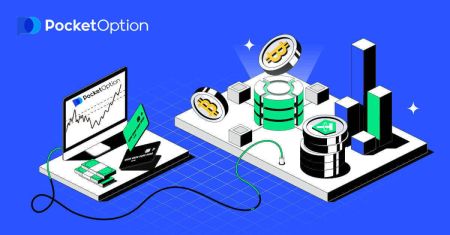Як рабіць дэпазіт і гандляваць лічбавымі апцыёнамі на Pocket Option
Незалежна ад таго, ці з'яўляецеся вы пачаткоўцам, які вывучае гандаль апцыёнамі, ці дасведчаным трэйдарам, які шукае бясшвовыя транзакцыі, гэта кіраўніцтва ахоплівае ўсё, што вам трэба ведаць, каб зрабіць дэпазіт і пачаць гандляваць лічбавымі апцыёнамі на Pocket Option.
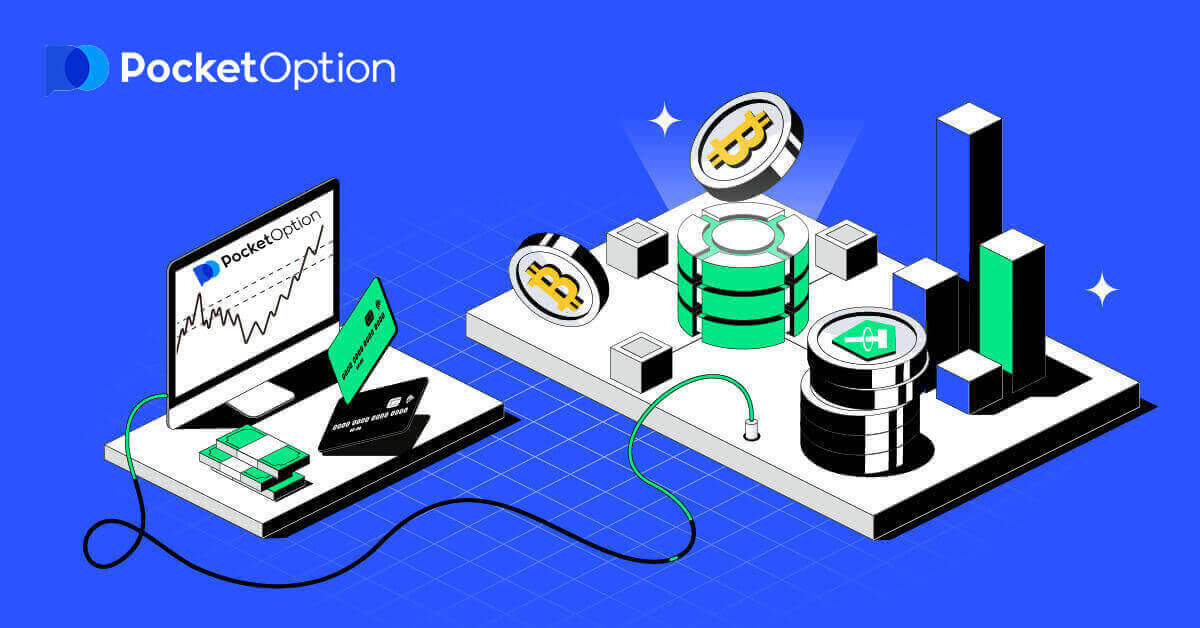
Як унесці грошы на Pocket Option
Каб зрабіць дэпазіт, адкрыйце раздзел «Фінансы» на панэлі злева і абярыце меню «Дэпазіт». 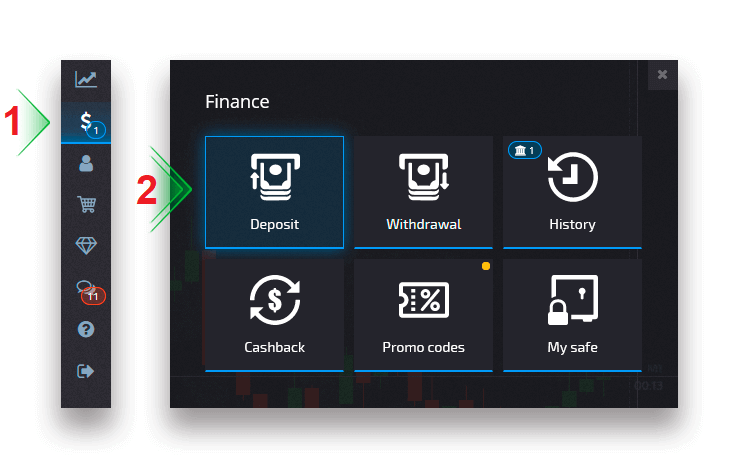
Выберыце зручны спосаб аплаты і выконвайце інструкцыі на экране, каб завяршыць аплату. Звярніце ўвагу, што мінімальная сума дэпазіту вар'іруецца ў залежнасці ад абранага спосабу, а таксама вашага рэгіёну. Некаторыя спосабы аплаты патрабуюць поўнай праверкі акаўнта.
Сума вашага дэпазіту можа адпаведна павысіць узровень вашага профілю. Націсніце на кнопку «Параўнаць», каб праглядзець дадатковыя функцыі больш высокага ўзроўню профілю.
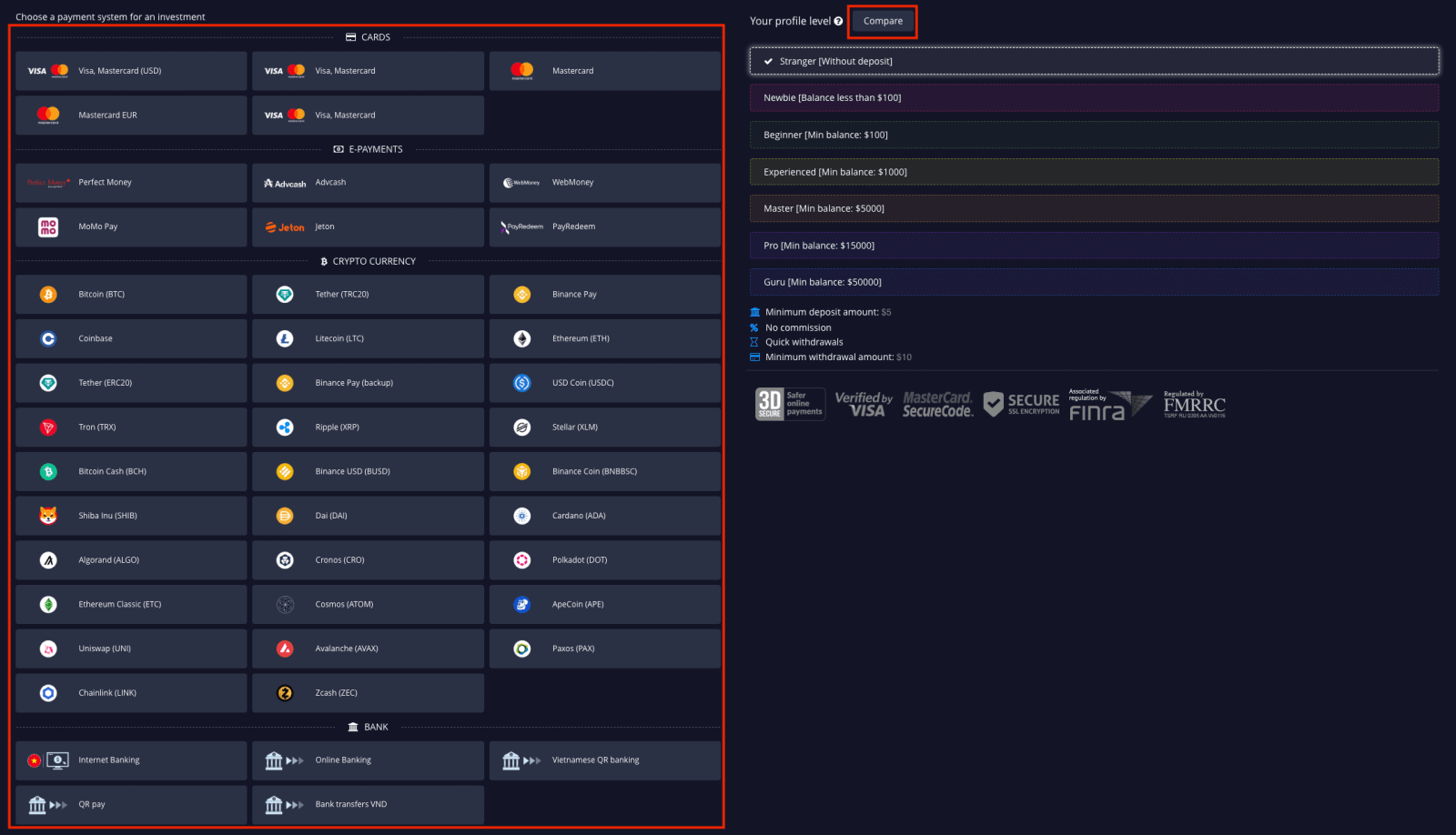
Увага : звярніце ўвагу, што з меркаванняў бяспекі зняцце сродкаў даступна толькі з дапамогай тых жа спосабаў аплаты, якія раней выкарыстоўваліся для дэпазітаў.
Дэпазіт на Pocket Option з выкарыстаннем криптовалют
На старонцы "Фінансы - Дэпазіт" выберыце патрэбную криптовалюту, каб працягнуць плацёж, і выконвайце інструкцыі на экране. Большасць плацяжоў апрацоўваецца імгненна. Аднак, калі вы адпраўляеце сродкі праз службу, яна можа спаганяць плату або адпраўляць плацёж некалькімі часткамі.
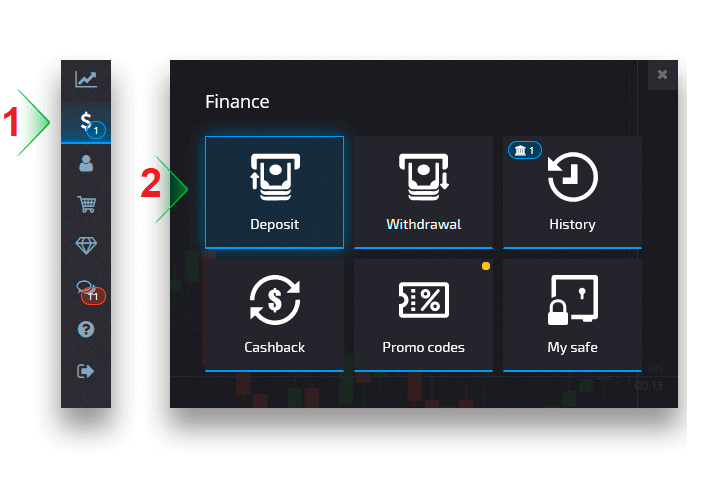
Выберыце крыптавалюту, якую хочаце ўнесці.
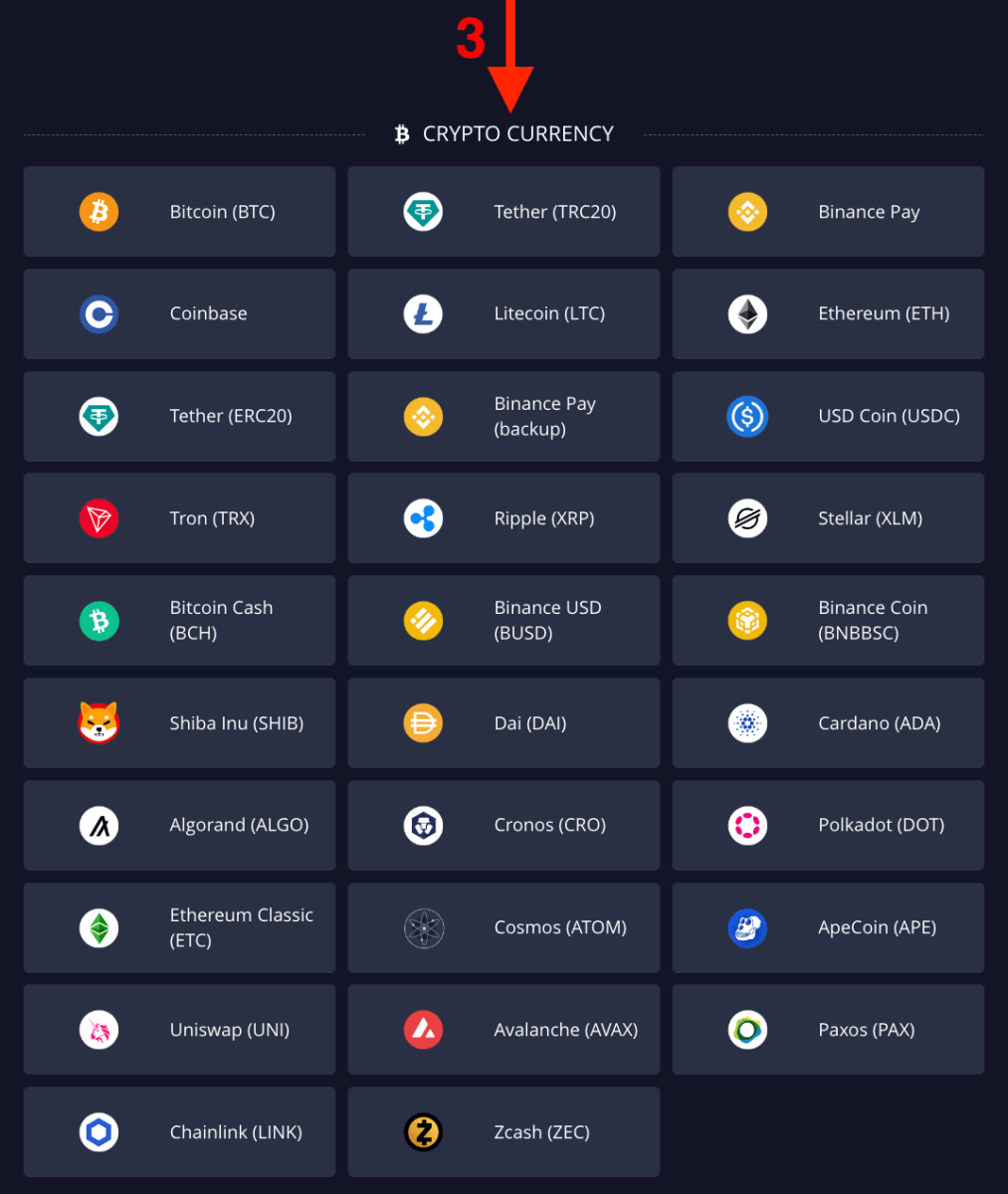
Увядзіце суму, абярыце падарунак для дэпазіту і націсніце «Працягнуць».
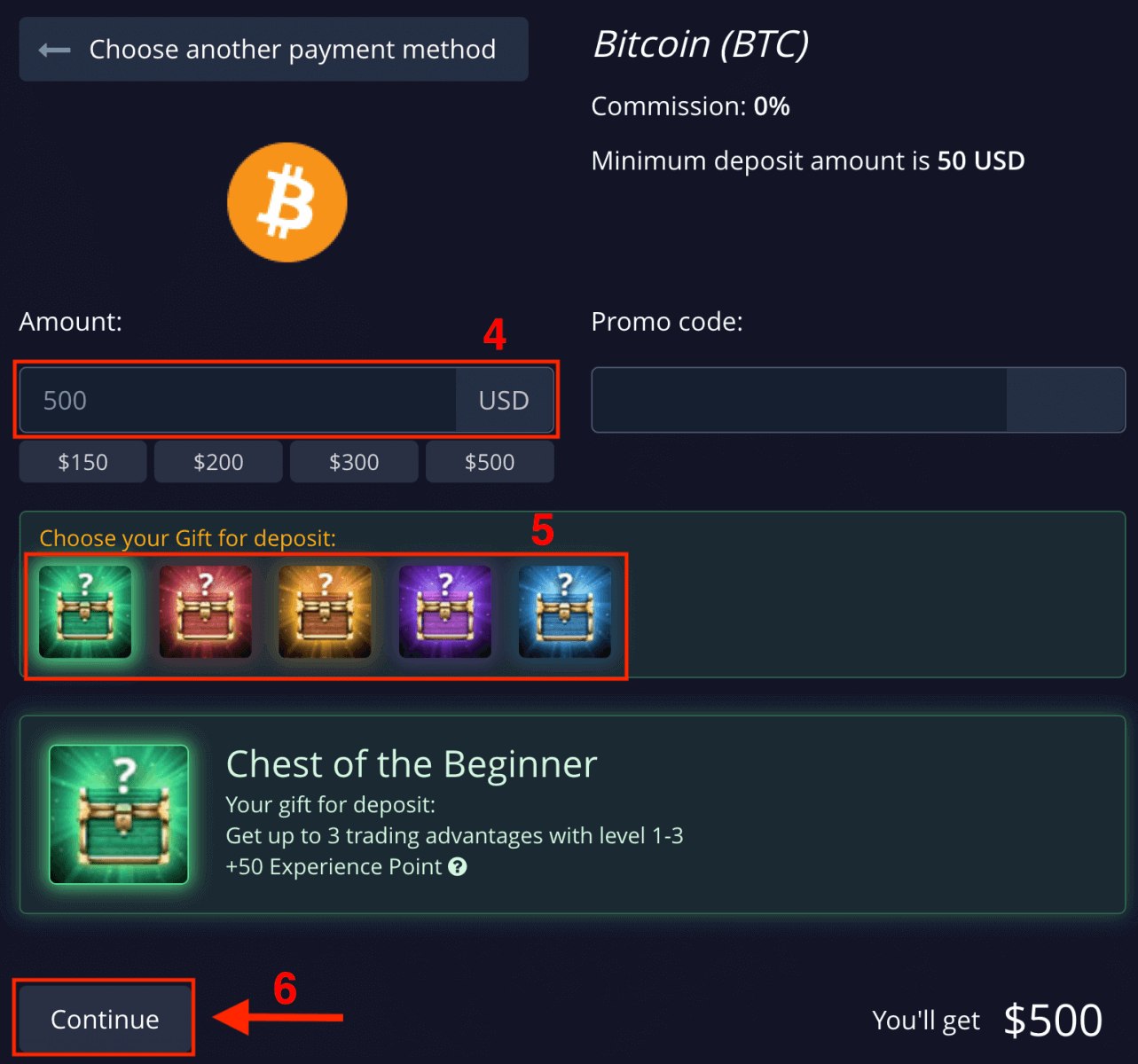
Пасля націску «Працягнуць» вы ўбачыце суму і адрас для дэпазіту ў Pocket Option. Скапіруйце і ўстаўце гэтую інфармацыю на платформу, з якой хочаце выйсці.
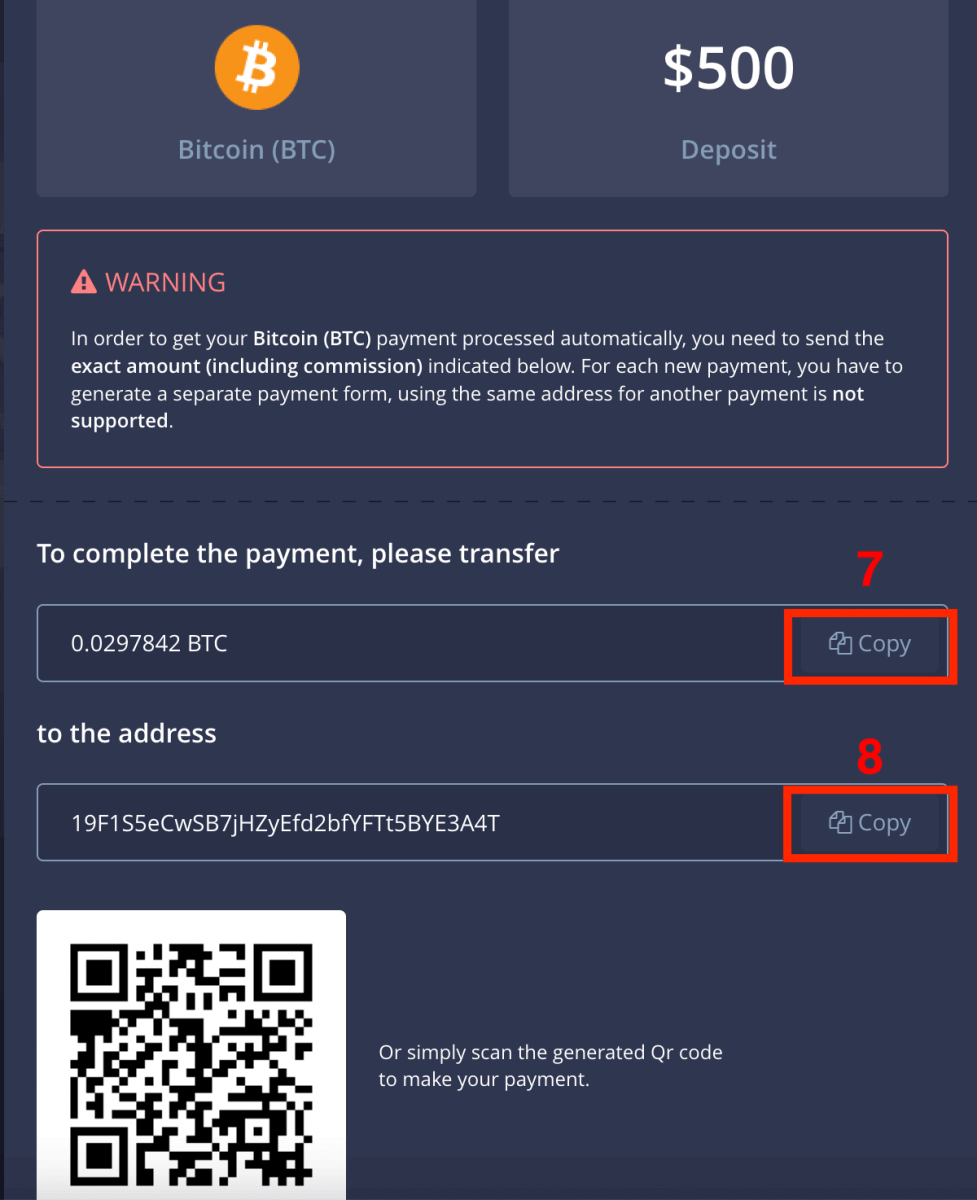
Перайдзіце ў гісторыю, каб праверыць ваш апошні дэпазіт.
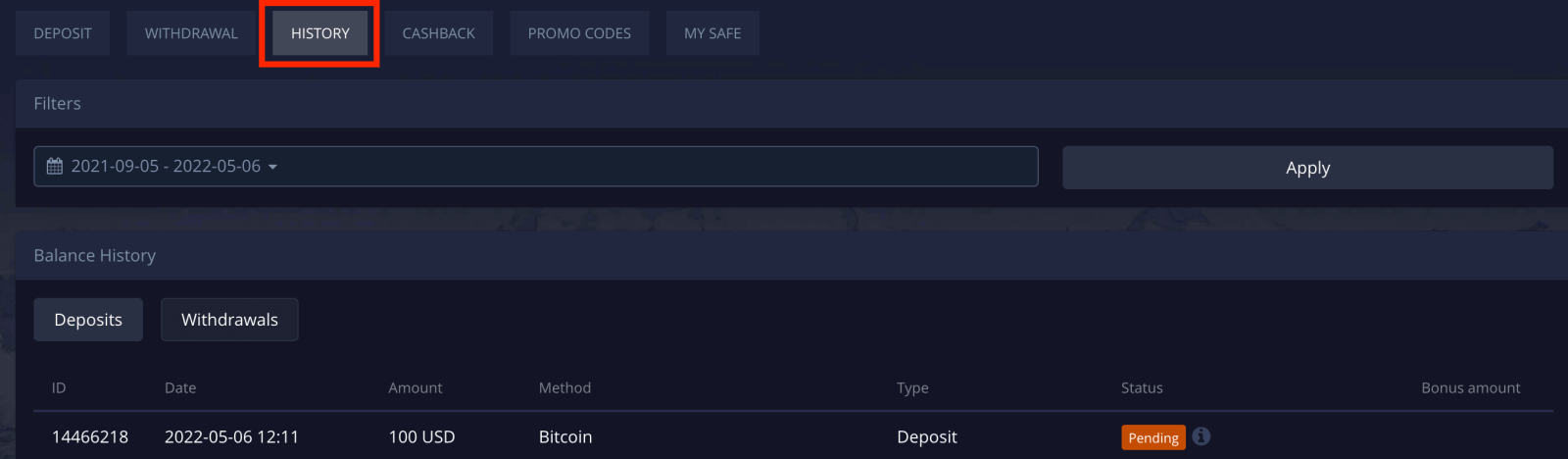
Увага : калі ваш криптовалютный дэпазіт не апрацоўваецца імгненна, звярніцеся ў службу падтрымкі і падайце хэш ідэнтыфікатара транзакцыі ў тэкставай форме або далучыце да свайго перакладу url-спасылку ў аглядальніку блокаў.
Дэпазіт на Pocket Option з дапамогай Visa/Mastercard
На старонцы Фінансы - Дэпазіт выберыце спосаб аплаты Visa, Mastercard.Ён можа быць даступны ў некалькіх валютах у залежнасці ад рэгіёна. Аднак баланс вашага гандлёвага рахунку будзе папаўняцца ў доларах ЗША (прымяняецца канверсія валюты).
Увага : для некаторых краін і рэгіёнаў метад дэпазіту Visa/Mastercard патрабуе поўнай праверкі рахунку перад выкарыстаннем. Мінімальная сума дэпазіту таксама адрозніваецца.
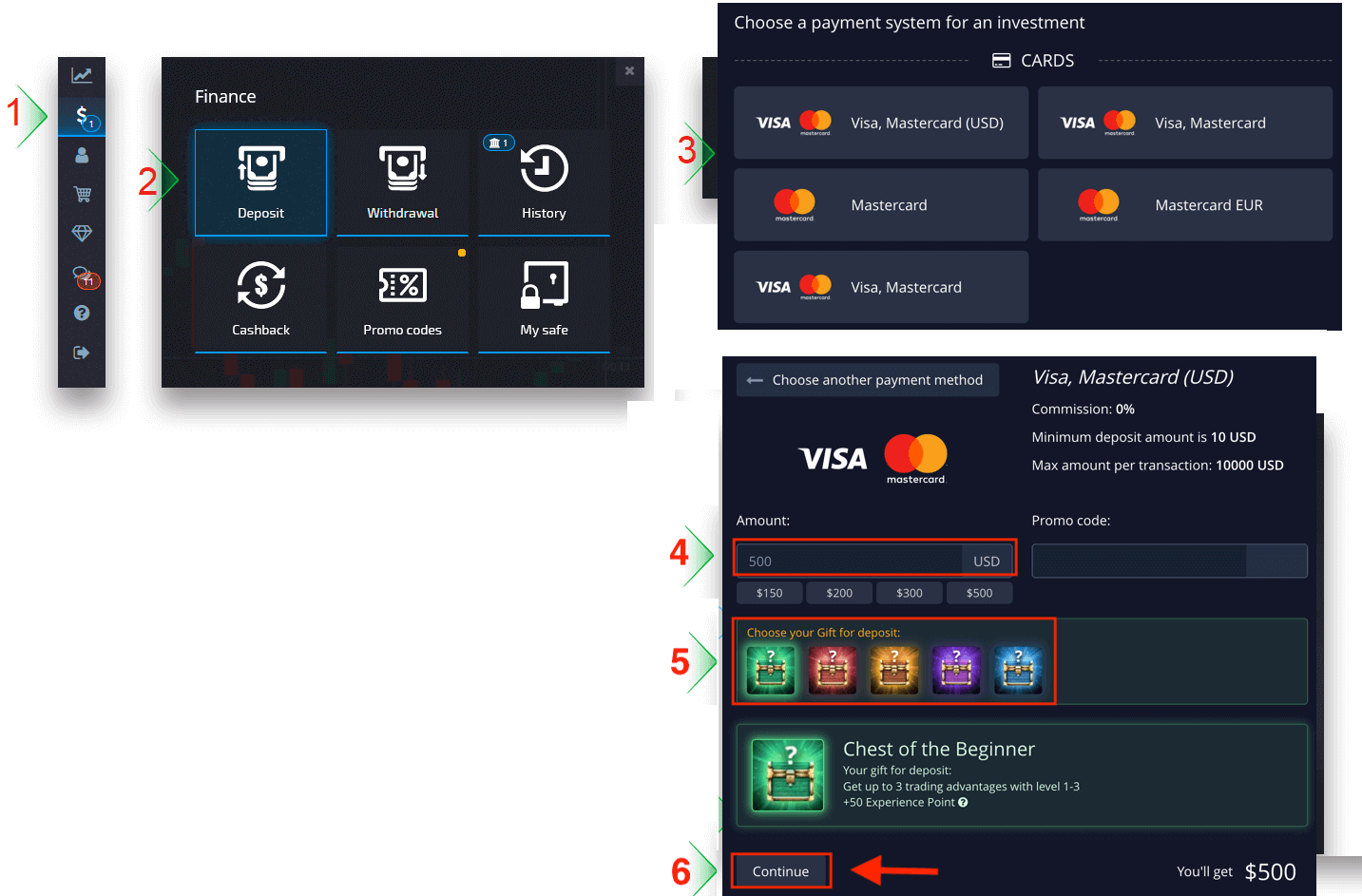
Пасля націску «Працягнуць» вы будзеце перанакіраваны на новую старонку для ўводу карты.
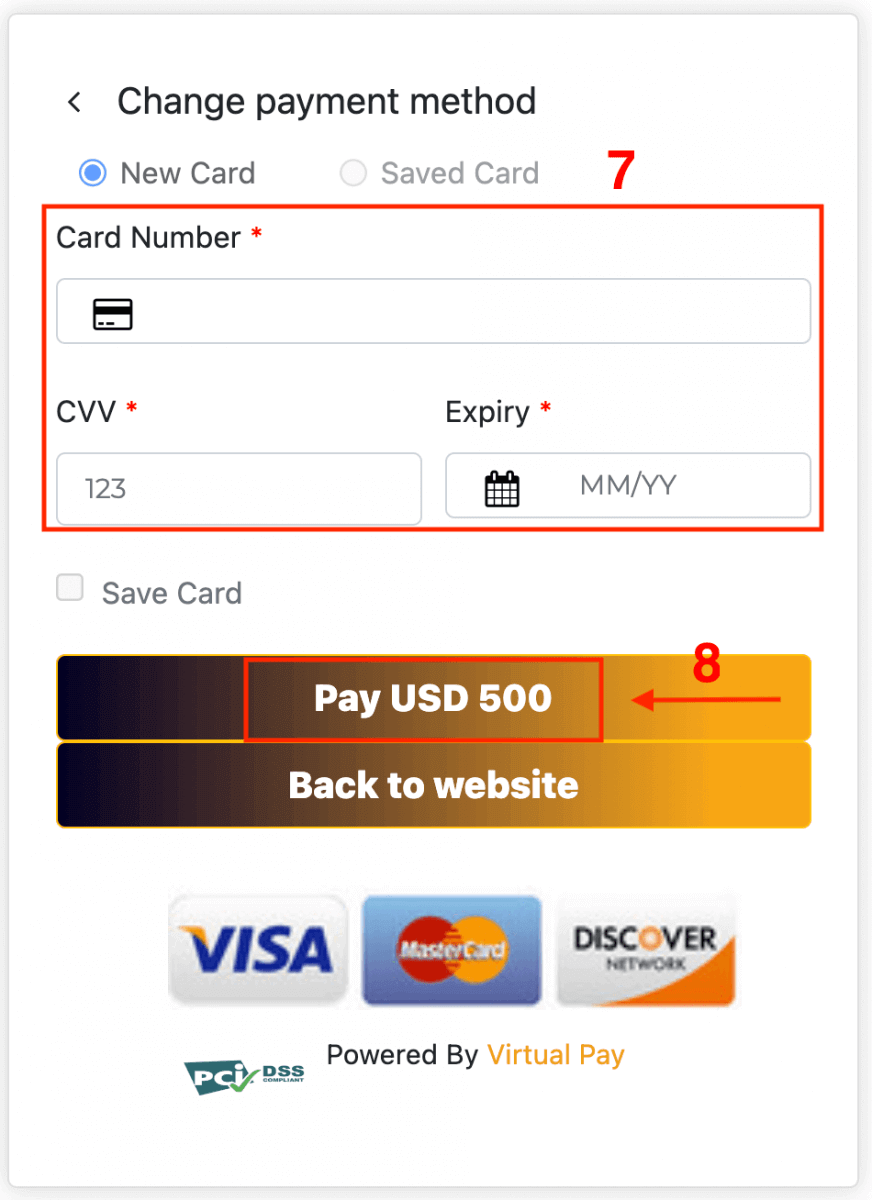
Пасля завяршэння плацяжу спатрэбіцца некалькі хвілін, каб з'явіцца на балансе вашага гандлёвага рахунку.
Дэпазіт на Pocket Option з дапамогай электронных плацяжоў
На старонцы «Фінансы — Дэпазіт» выберыце электронны кашалёк, каб працягнуць аплату.Выконвайце інструкцыі на экране, каб завяршыць аплату. Большасць плацяжоў апрацоўваецца імгненна. У адваротным выпадку вам, магчыма, прыйдзецца ўказаць ідэнтыфікатар транзакцыі ў запыце ў службу падтрымкі.
Увага : для некаторых краін і рэгіёнаў метад дэпазіту электроннага кашалька патрабуе поўнай праверкі рахунку. Мінімальная сума дэпазіту таксама адрозніваецца.
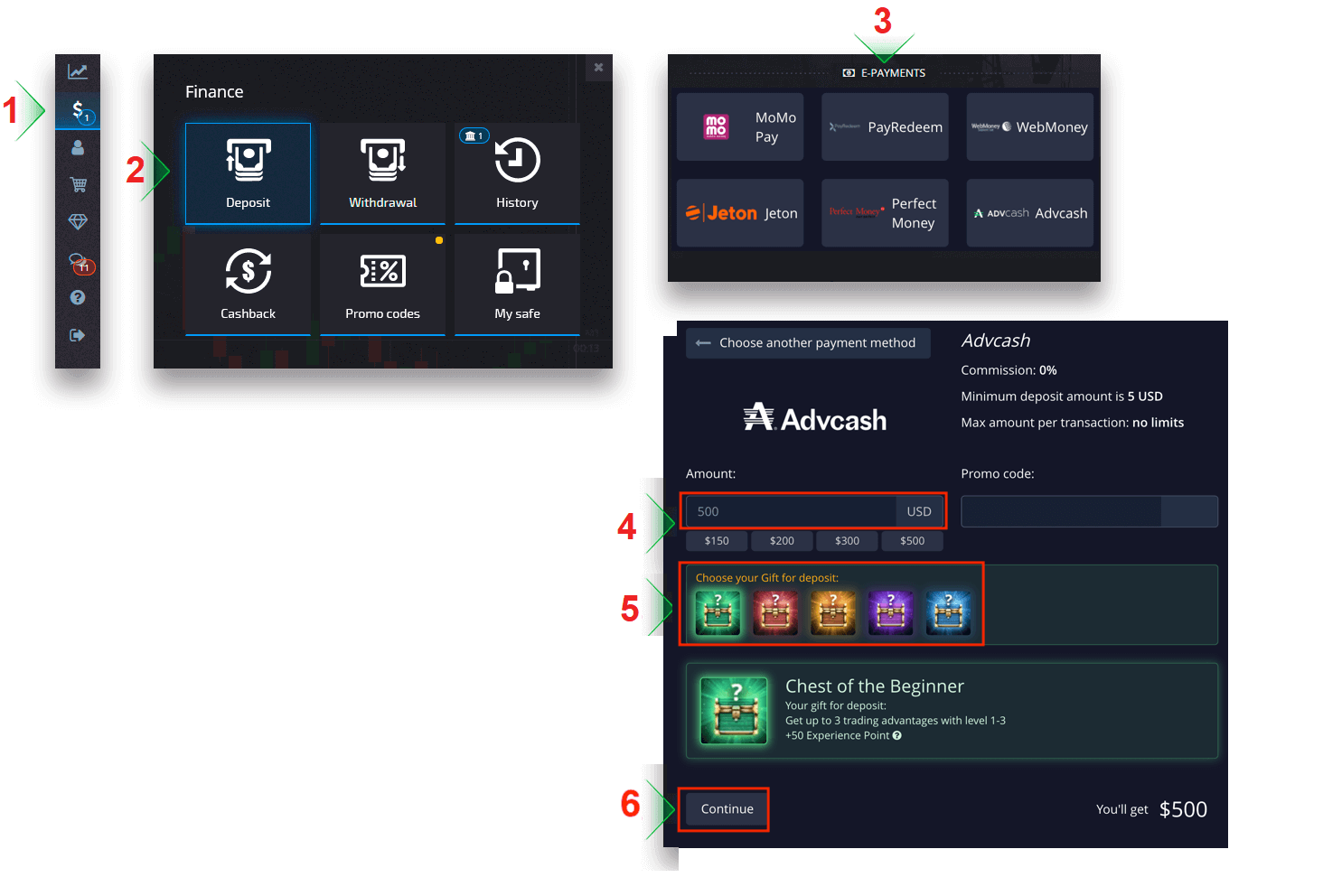
Пасля націску «Працягнуць» вы будзеце перанакіраваны на новую старонку, каб увесці адрас электроннай пошты і пароль вашага ўліковага запісу Advcash і націснуць кнопку «УВАЙСЦІ Ў ADV». 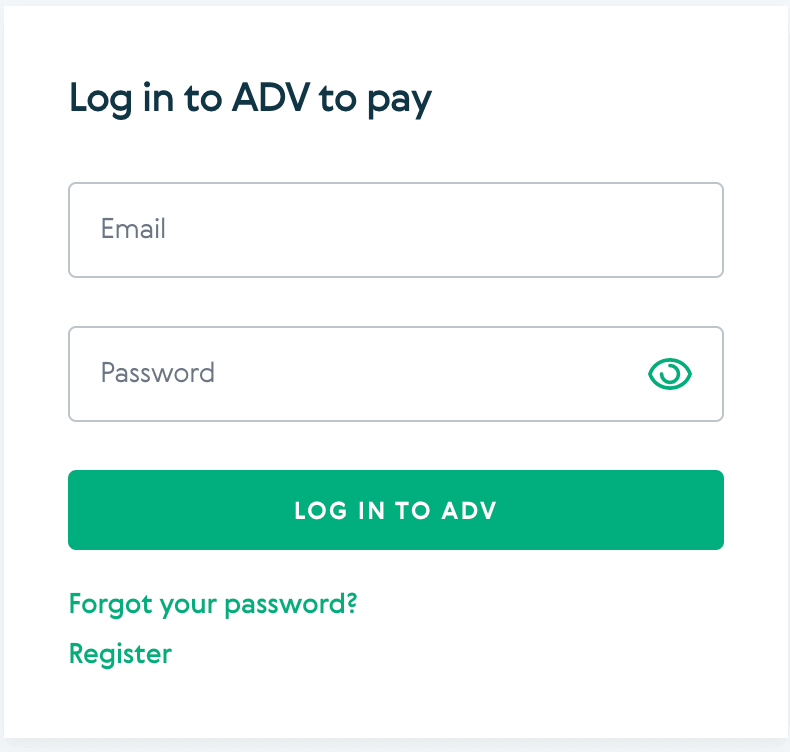
Пасля завяршэння плацяжу спатрэбіцца некалькі хвілін, каб з'явіцца на балансе вашага гандлёвага рахунку.
Дэпазіт на Pocket Option з дапамогай банкаўскага перакладу
Банкаўскія пераводы прадстаўлены некалькімі спосабамі аплаты, у тым ліку мясцовымі банкаўскімі пераводамі, міжнароднымі, SEPA і г. д. На старонцы Фінансы - Дэпазіт выберыце электронны перавод, каб працягнуць аплату.
Увядзіце неабходную банкаўскую інфармацыю, і на наступным этапе вы атрымаеце рахунак-фактуру. Аплаціце рахунак, выкарыстоўваючы свой банкаўскі рахунак, каб завяршыць дэпазіт.
Увага : для некаторых краін і рэгіёнаў спосаб дэпазіту праз банкаўскі перавод патрабуе поўнай праверкі рахунку. Мінімальная сума дэпазіту таксама адрозніваецца.
Увага : можа прайсці некалькі працоўных дзён, перш чым наш банк атрымае пераклад. Пасля паступлення сродкаў баланс вашага рахунку будзе абноўлены.
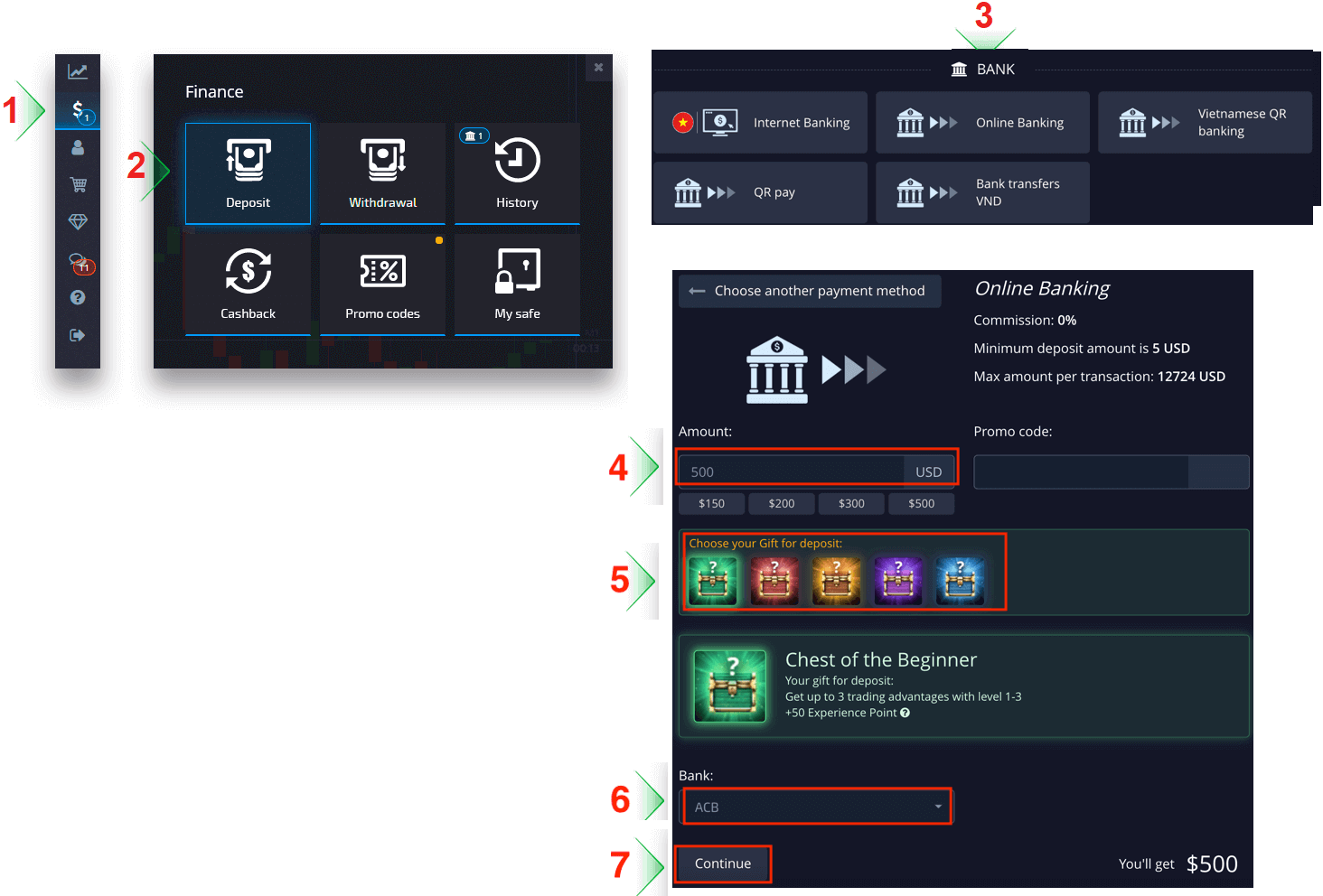
Пасля націску «Працягнуць» вы будзеце перанакіраваны на новую старонку. Увядзіце свой рахунак, каб увайсці ў свой банк.
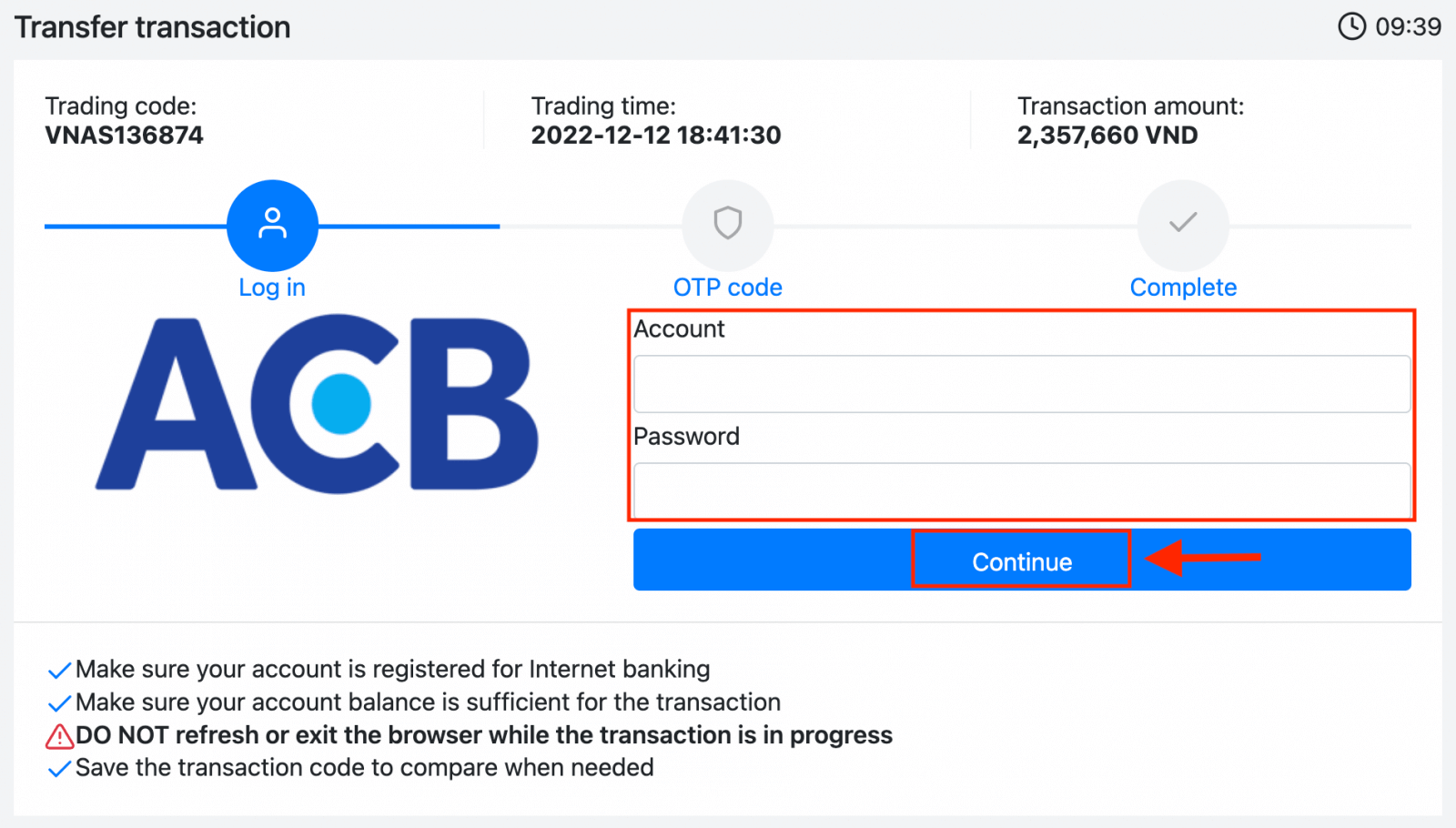
Часта задаюць пытанні (FAQ)
Валюта апрацоўкі дэпазіту, час і прыдатныя зборы
Гандлёвы рахунак на нашай платформе пакуль даступны толькі ў доларах ЗША. Аднак вы можаце папоўніць рахунак у любой валюце ў залежнасці ад спосабу аплаты. Сродкі будуць канвертаваны аўтаматычна. Мы не бярэм плату за дэпазіт або канвертацыю валюты. Аднак плацежная сістэма, якой вы карыстаецеся, можа спаганяць пэўныя зборы.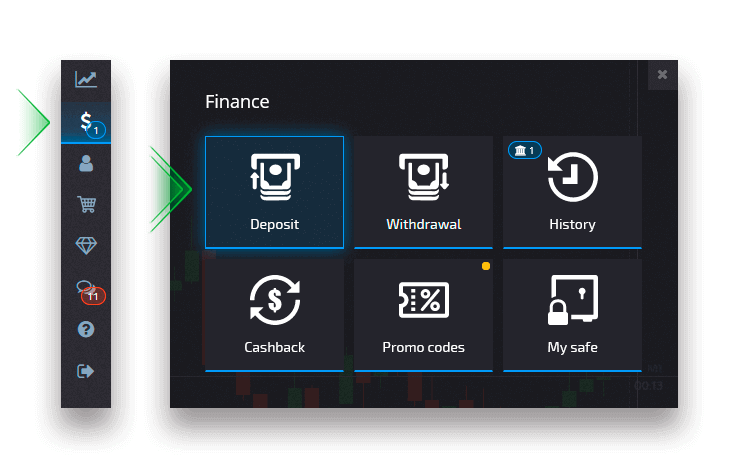
Прымяненне промокода бонуса на дэпазіт
Каб прымяніць прома-код і атрымаць бонус на дэпазіт, вы павінны ўставіць яго ў поле прома-кода на старонцы дэпазіту.На экране з'явяцца ўмовы бонуса на дэпазіт.
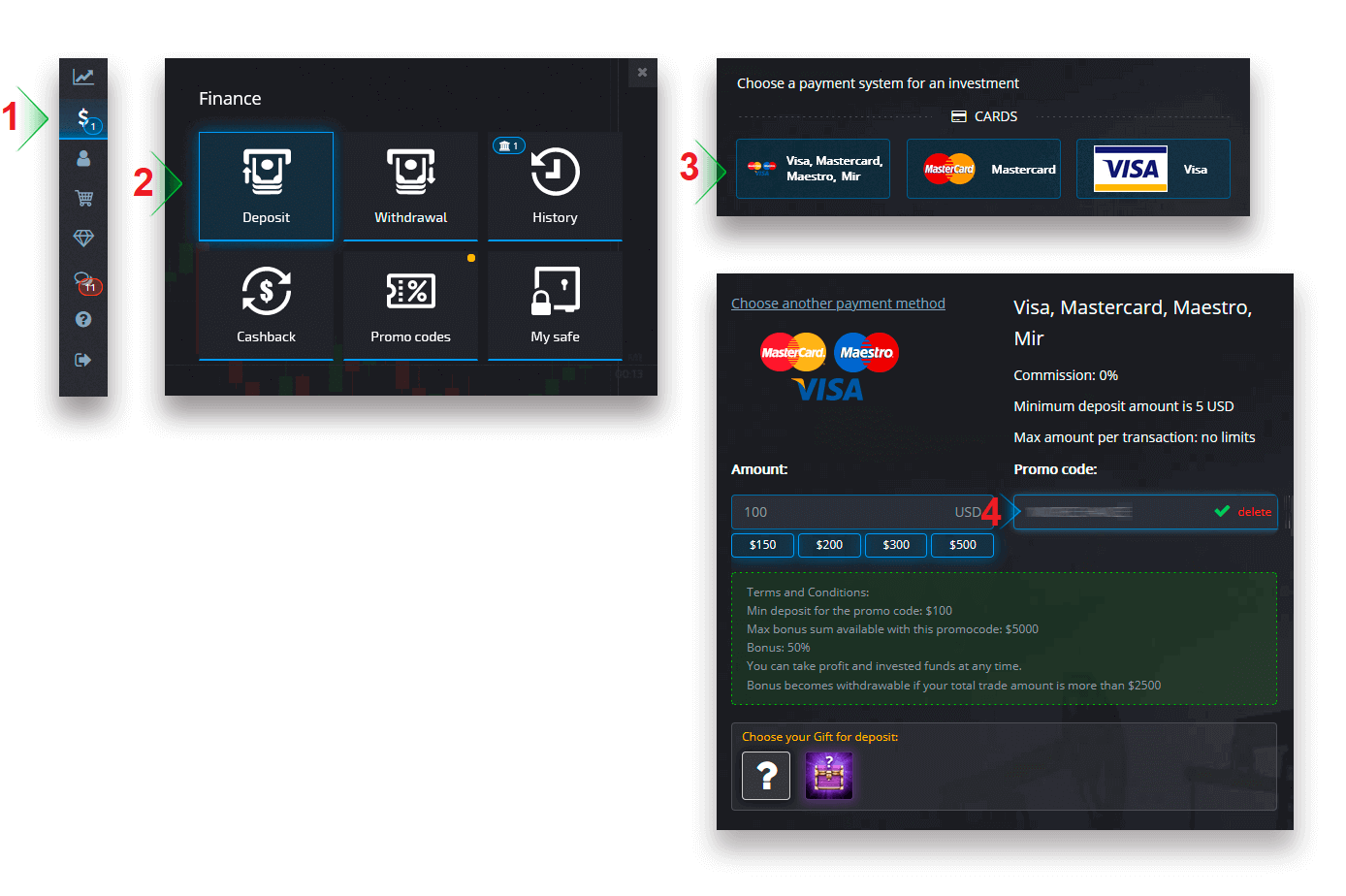
Завяршыце аплату, і бонус на дэпазіт будзе дададзены да сумы дэпазіту.
Выбар куфра з гандлёвымі перавагамі
У залежнасці ад сумы дэпазіту вы можаце выбраць куфар, які дасць вам выпадковы асартымент гандлёвых пераваг. Спачатку выберыце спосаб аплаты, а на наступнай старонцы ў вас будзе выбар даступных варыянтаў куфараў.
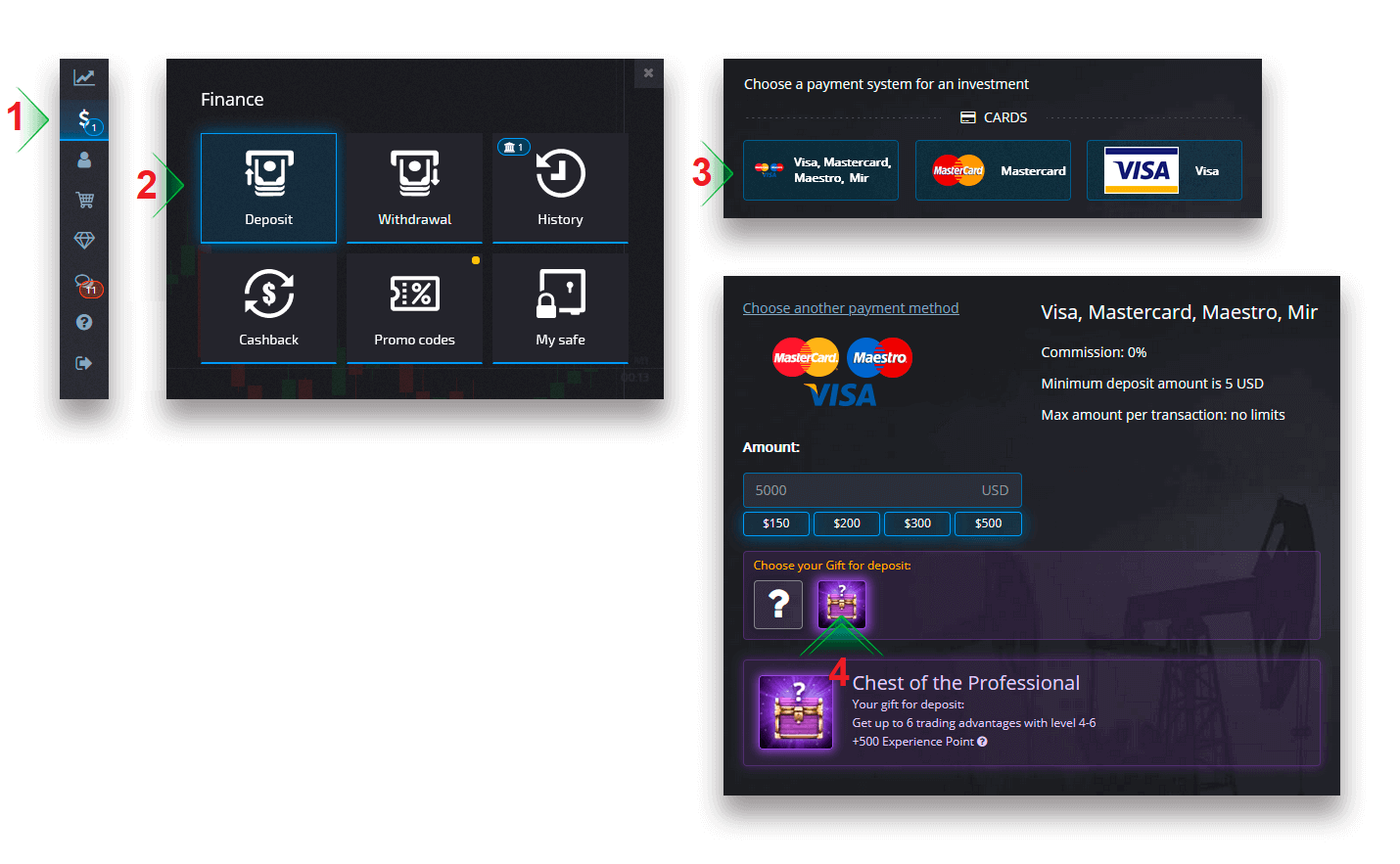
Калі ўнесеная сума будзе больш або роўнай указанай у патрабаваннях Куфара, вы аўтаматычна атрымаеце падарунак. Умовы куфра можна праглядзець, выбраўшы куфар.
Ліквідацыю непаладак з дэпазітамі
Калі ваш дэпазіт не быў апрацаваны адразу, перайдзіце ў адпаведны раздзел нашай Службы падтрымкі, адпраўце новы запыт у службу падтрымкі і ўвядзіце неабходную інфармацыю ў форме. 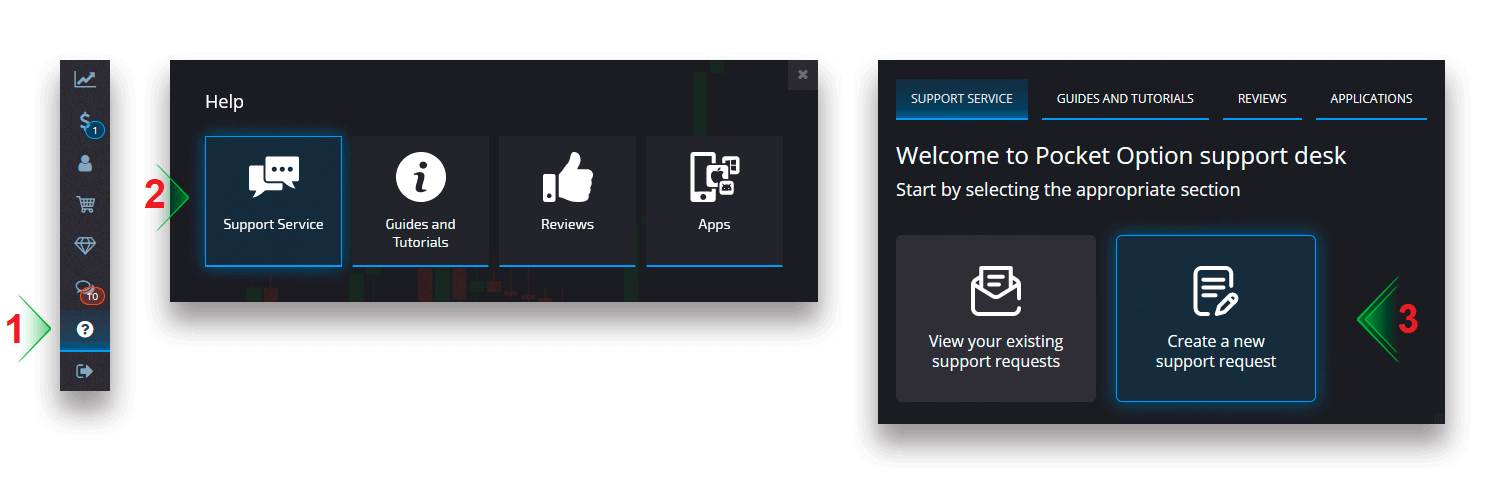
Мы расследуем ваш плацёж і выканаем яго як мага хутчэй.
Як гандляваць на Pocket Option
Размяшчэнне гандлёвага ордэра
Гандлёвая панэль дазваляе наладжваць такія параметры, як час пакупкі і сума гандлю. Тут вы здзяйсняеце здзелку, спрабуючы прадбачыць, вырасце цана (зялёная кнопка) або ўпадзе (чырвоная кнопка).Выберыце актывы
Вы можаце выбраць адзін з больш чым ста актываў, даступных на платформе, такіх як валютныя пары, крыптавалюты, тавары і акцыі.
Выбар актыву па катэгорыях
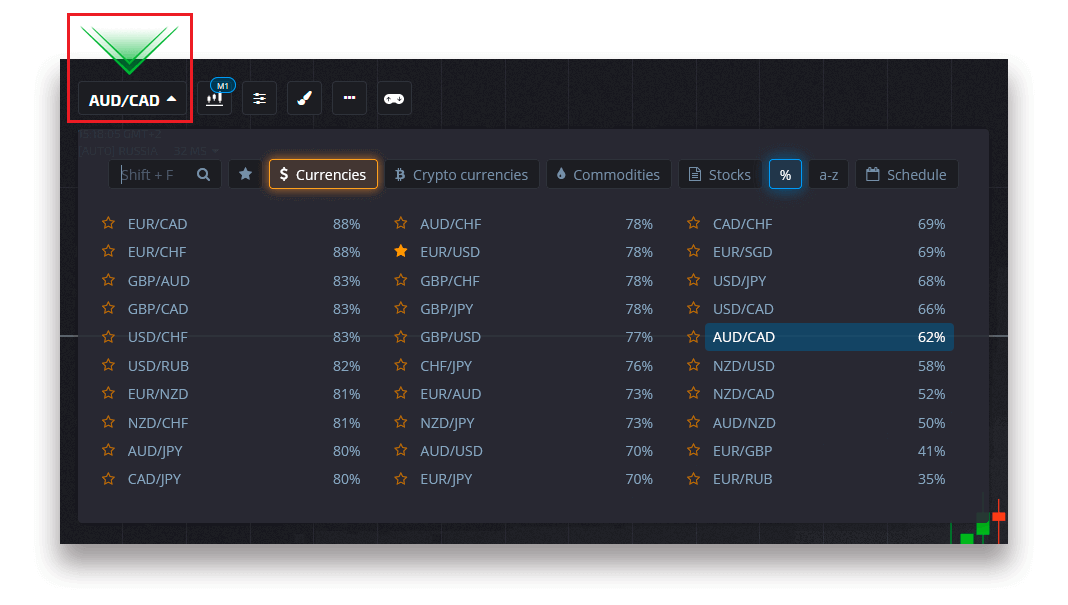
Або выкарыстоўвайце імгненны пошук, каб знайсці неабходны актыў: проста пачніце ўводзіць назву актыву.
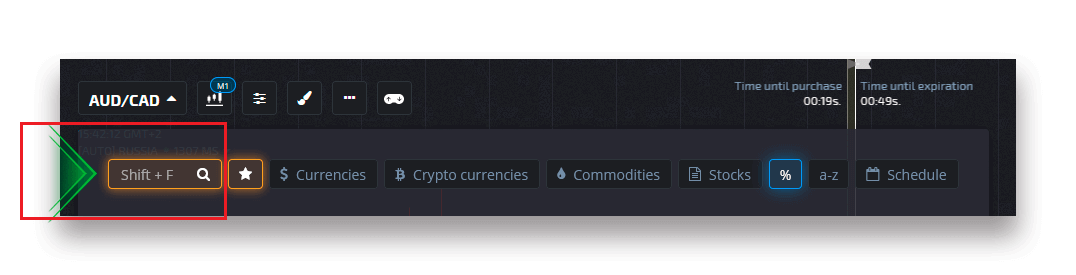
Вы можаце выбраць любую валютную пару/крыптавалюту/тавар і акцыі для хуткага доступу. Часта выкарыстоўваюцца актывы можна пазначыць зорачкамі і з'явіцца на панэлі хуткага доступу ў верхняй частцы экрана.
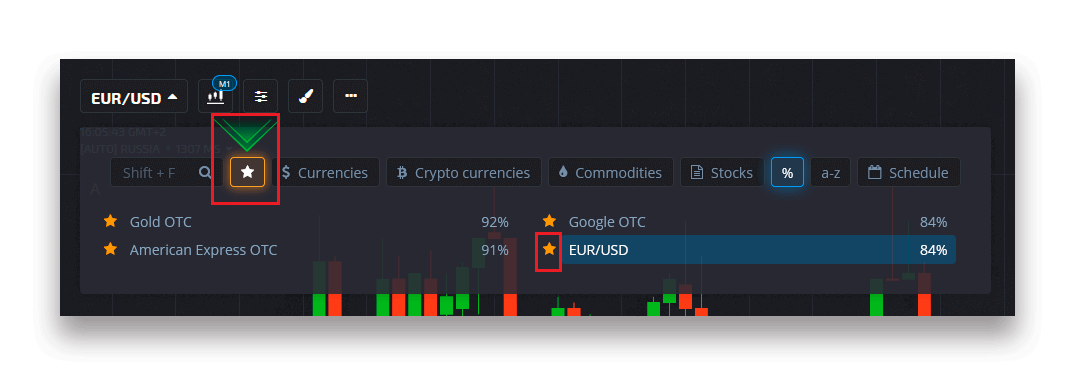
Працэнт побач з актывам вызначае яго прыбытковасць. Чым вышэй працэнт - тым вышэй ваш прыбытак у выпадку поспеху.
прыклад. Калі здзелка ў 10 долараў з прыбытковасцю 80% зачыняецца са станоўчым вынікам, 18 долараў будуць залічаны на ваш баланс. 10 даляраў - гэта ваша інвестыцыя, а 8 - прыбытак.
Наладжванне часу пакупкі для лічбавага гандлю
Каб выбраць час пакупкі ў рэжыме лічбавага гандлю, націсніце на меню «Час пакупкі» (як у прыкладзе) на гандлёвай панэлі і выберыце патрэбны варыянт.
Звярніце ўвагу, што час заканчэння здзелкі ў лічбавым гандлі - гэта час пакупкі + 30 секунд. Вы заўсёды можаце ўбачыць, калі ваша здзелка закрыецца на графіцы — гэта вертыкальная лінія «Час да экспирации» з таймерам.
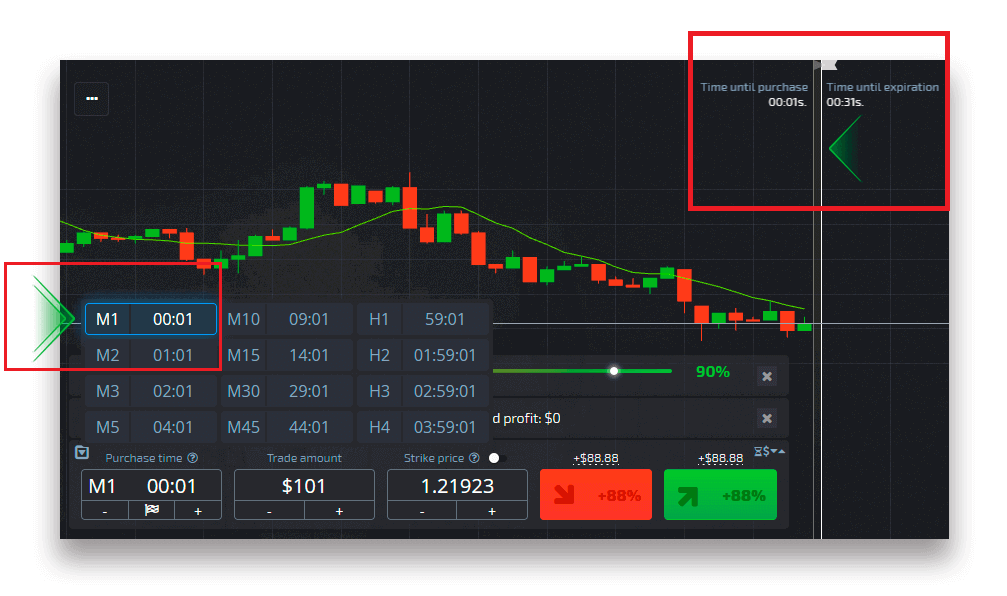
Наладжванне часу пакупкі Quick Trading
Каб выбраць час пакупкі падчас лічбавага гандлю, націсніце на меню «Час заканчэння» (як у прыкладзе) на гандлёвай панэлі і ўсталюйце неабходны час.
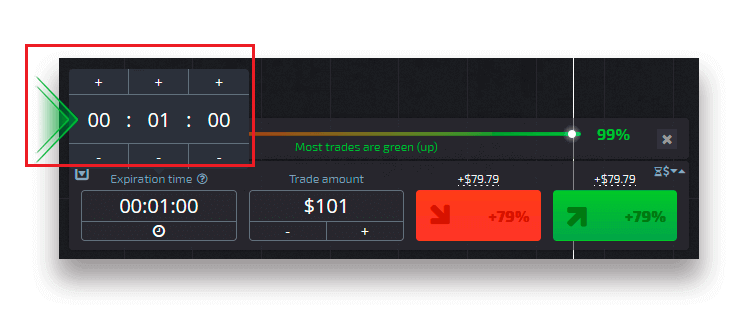
Змена сумы здзелкі
Вы можаце змяніць суму здзелкі, націснуўшы на «-» і «+» у раздзеле «Сума здзелкі» гандлёвай панэлі.
Вы таксама можаце націснуць на бягучую суму, што дазволіць вам увесці патрэбную суму ўручную або памножыць/падзяліць яе.
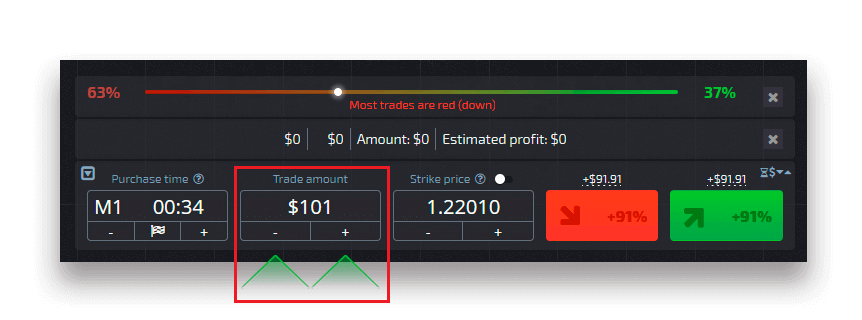
Налады страйк-цаны
Страйк-цана дазваляе вам размясціць здзелку па цане, якая вышэй або ніжэй за бягучую рынкавую цану з адпаведным змяненнем працэнта выплаты. Гэтую опцыю можна ўключыць на гандлёвай панэлі перад здзяйсненнем здзелкі.
Рызыка і патэнцыйныя стаўкі выплат залежаць ад таго, наколькі розніца паміж рынкавай цаной і цаной выканання. Такім чынам, вы не толькі прагназуеце рух кошту, але і паказваеце ўзровень кошту, які павінен быць дасягнуты.
Каб уключыць або выключыць страйк-цану, выкарыстоўвайце адпаведны пераключальнік у ніжняй гандлёвай панэлі над рынкавай цаной.
Увага : калі страйк-цана ўключана, вашы гандлёвыя ордэры будуць размяшчацца вышэй або ніжэй бягучага рынку з-за характару гэтай функцыі. Калі ласка, не блытайце са звычайнымі гандлёвымі заказамі, якія заўсёды размяшчаюцца па рынкавых цэнах.
Увага : Цэны страйкаў даступныя толькі для лічбавага гандлю.
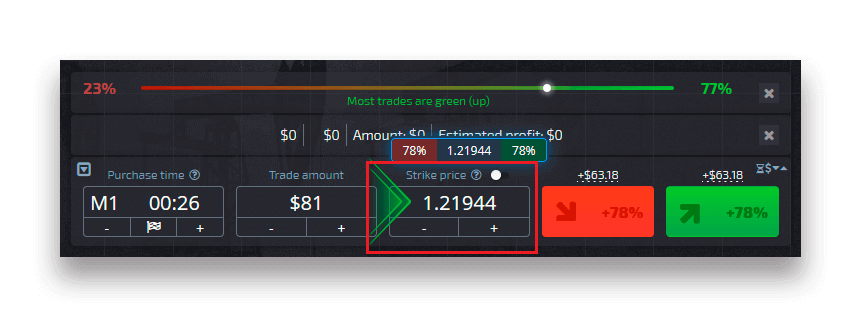
Прааналізуйце рух цэны на графіцы і зрабіце свой прагноз
. У залежнасці ад вашага прагнозу выбірайце варыянты ўверх (зялёны) або ўніз (чырвоны). Калі вы чакаеце, што цана падымецца ўверх, націсніце "Уверх", а калі вы думаеце, што цана панізіцца, націсніце "Уніз".
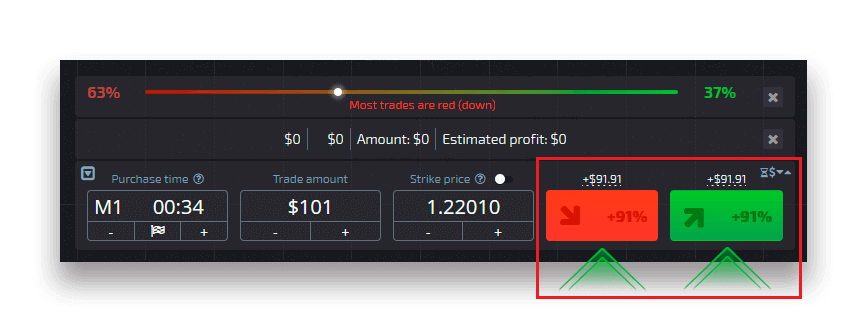
Вынікі гандлёвага ордэра
Пасля таго, як трэйдарскі заказ зачынены (час да заканчэння тэрміну дзеяння), вынік пазначаецца адпаведна як правільна ці няправільна.
У выпадку правільнага прагнозу
Вы атрымліваеце прыбытак — агульную выплату, якая змяшчае першапачаткова ўкладзеную суму, а таксама гандлёвы прыбытак, якая залежыць ад устаноўленых параметраў актыву на момант размяшчэння ордэра.
У выпадку правільнага прагнозу
першапачаткова ўкладзеная сума на момант размяшчэння ордэра застаецца ўтрыманай з балансу гандлёвага рахунку.
Адмена адкрытай здзелкі
Каб адмяніць здзелку да заканчэння яе тэрміну, перайдзіце ў раздзел «Здзелкі» на правай панэлі гандлёвага інтэрфейсу. Там вы можаце ўбачыць усе здзелкі, якія зараз выконваюцца, і вам трэба націснуць на кнопку «Зачыніць» побач з канкрэтнай здзелкай.
Увага: гандаль можа быць адменены толькі на працягу першых некалькіх секунд пасля размяшчэння гандлёвага ордэра.
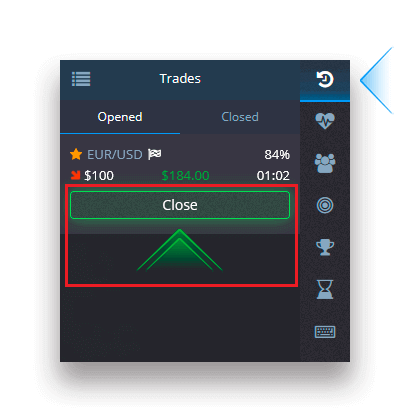
Размяшчэнне экспрэс-гандлю
Экспрэс-гандаль - гэта зводны прагноз, заснаваны на некалькіх падзеях у некалькіх гандлёвых актывах. Выйграны экспрэс-гандаль дае выплату больш за 100%! Калі вы актывуеце рэжым экспрэс-гандлю, кожны націск на зялёную або чырвоную кнопку будзе дадаваць ваш прагноз у экспрэс-гандаль. Выплаты ўсіх прагнозаў у рамках экспрэс-гандлю памнажаюцца, што дазваляе атрымаць значна большы прыбытак у параўнанні з выкарыстаннем адной хуткай або лічбавай здзелкі.Каб атрымаць доступ да экспрэс-гандлю, знайдзіце кнопку «Экспрэс» на правай бакавой панэлі гандлёвага інтэрфейсу.
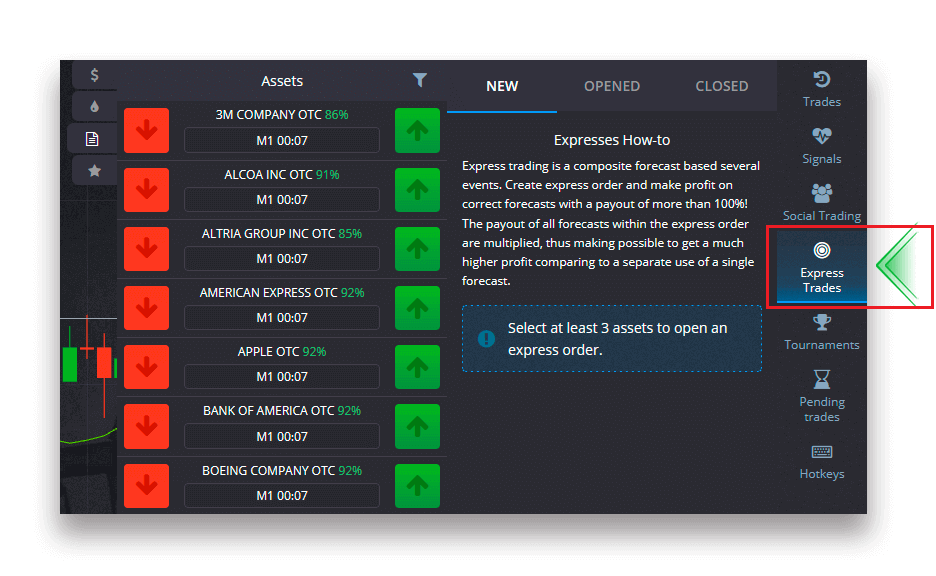
Выберыце тып актыву, націснуўшы на адпаведную ўкладку (1), а затым зрабіце як мінімум два прагнозы на розныя актывы (2), каб размясціць экспрэс-гандаль.
Прагляд адкрытых экспрэс-заказаў
Каб убачыць свае актыўныя экспрэс-заказы, націсніце кнопку «Экспрэс» на правай панэлі гандлёвага інтэрфейсу і абярыце ўкладку «Адкрыта».
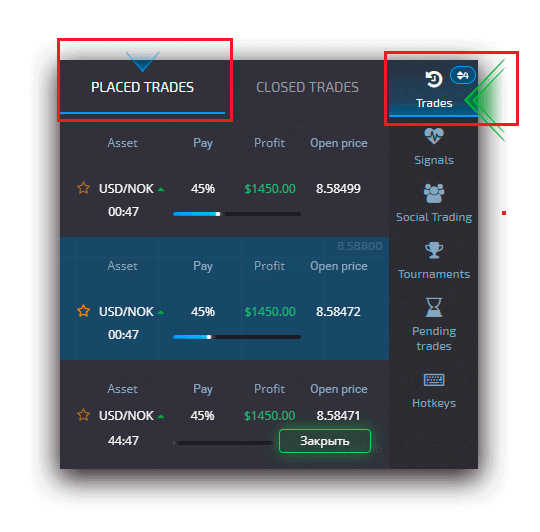
Прагляд закрытых экспрэс-заказаў
Каб убачыць свае закрытыя экспрэс-заказы, націсніце кнопку «Экспрэс» на правай бакавой панэлі гандлёвага інтэрфейсу і абярыце ўкладку «Закрыта».
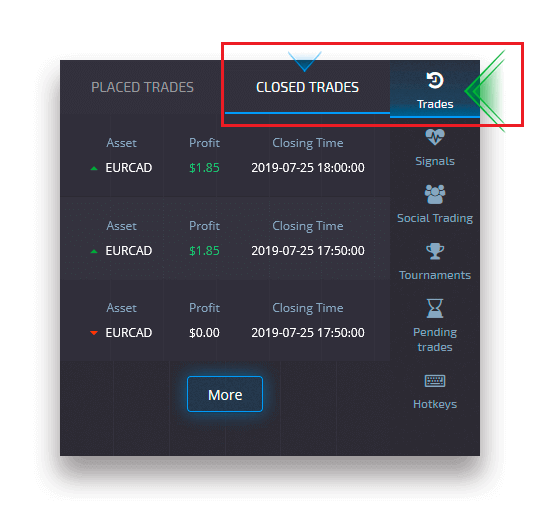
Маніторынг вашых здзелак
Актыўныя гандлёвыя сесіі можна праглядаць, не пакідаючы гандлёвы інтэрфейс і не пераходзячы на іншую старонку. У правым меню знайдзіце кнопку «Таргі» і націсніце для адлюстравання ўсплываючага меню з інфармацыяй аб транзакцыях за бягучую сесію.Адлюстраванне адкрытых здзелак
Каб убачыць адкрытыя здзелкі, перайдзіце ў раздзел «Здзелкі» на правай панэлі гандлёвага інтэрфейсу. Там будуць адлюстраваны ўсе здзелкі, якія зараз выконваюцца.
Адлюстраванне закрытых здзелак.
Закрытыя здзелкі за гандлёвую сесію можна знайсці ў раздзеле «Таргі» (правая панэль гандлёвага інтэрфейсу).
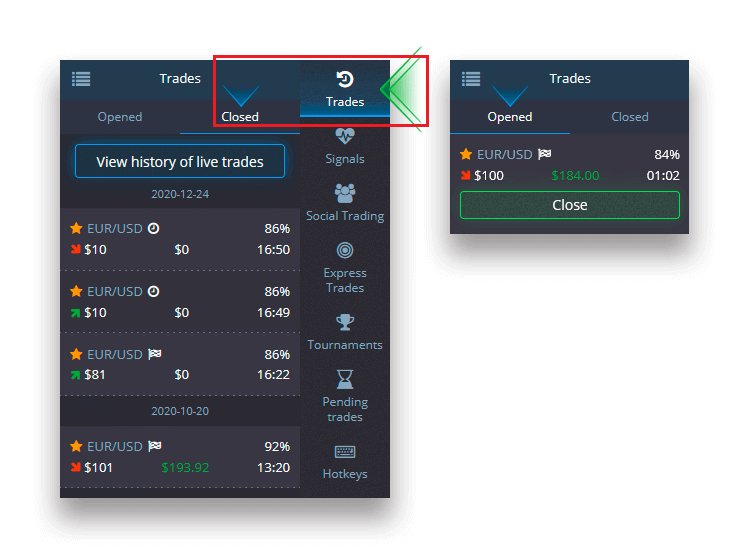
Каб праглядзець гісторыю здзелак у рэальным часе, націсніце кнопку «Больш» у гэтым раздзеле, і вы будзеце перанакіраваны да вашай гісторыі таргоў.
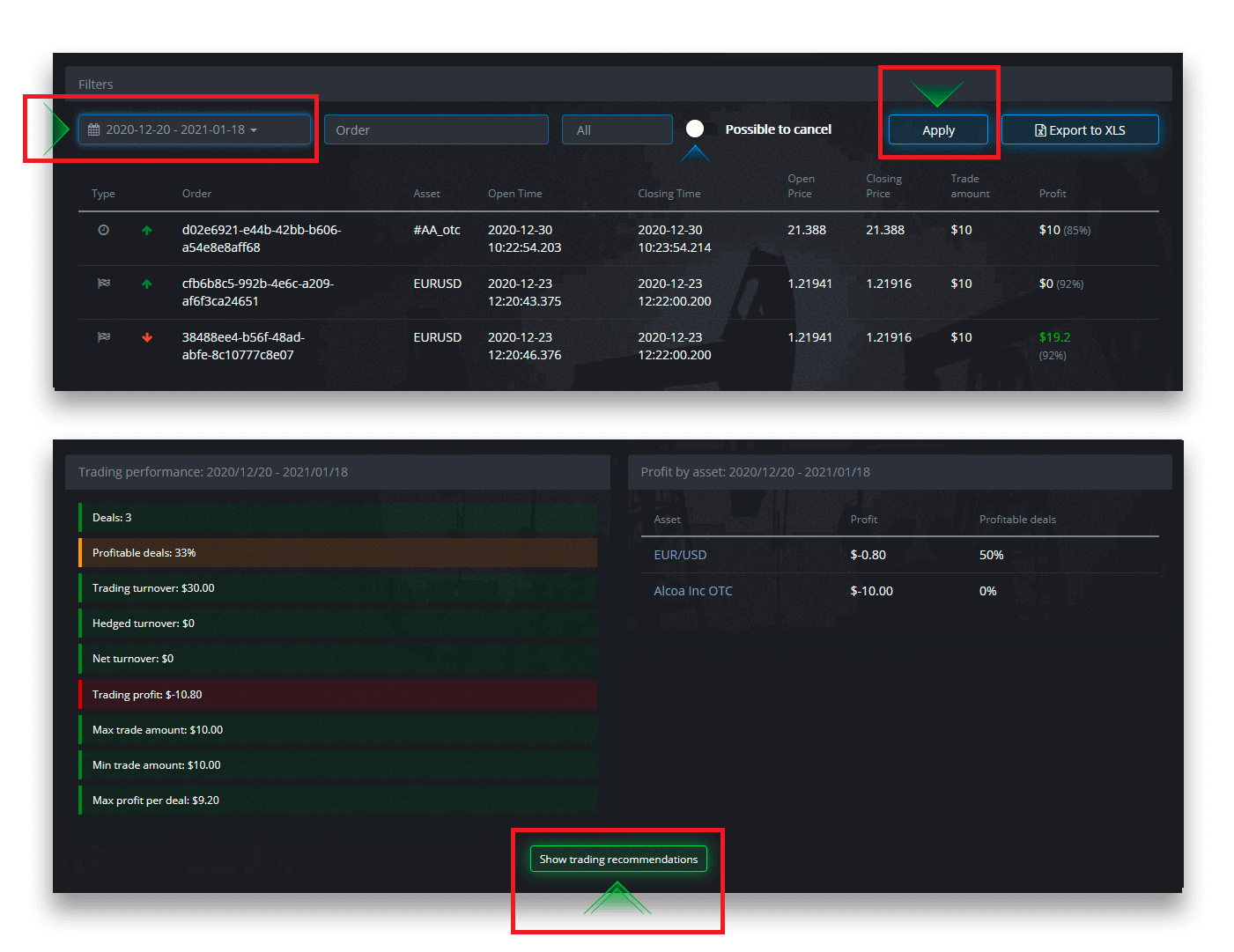
Здзелкі ў чаканні
Адкладзеная здзелка - гэта функцыя, якая дазваляе здзяйсняць здзелкі ў вызначаны час у будучыні або калі цана актыву дасягне пэўнага ўзроўню. Іншымі словамі, ваша здзелка будзе размешчана, калі будуць выкананы зададзеныя параметры. Вы таксама можаце без страт закрыць незавершаную здзелку да яе размяшчэння. Размяшчэнне гандлёвага ордэра "Да часу"
Каб размясціць адкладзены ордэр, які выконваецца "Да часу" (у зададзены час), вы павінны:
- Выберыце актыў.
- Націсніце на гадзіннік і ўсталюйце дату і час, калі вы хочаце зрабіць здзелку.
- Усталюйце мінімальны працэнт выплаты (Звярніце ўвагу, што калі фактычны працэнт выплат будзе ніжэй за зададзены вамі, заказ не будзе адкрыты).
- Выберыце часовыя рамкі.
- Увядзіце суму гандлю.
- Пасля таго, як вы ўсталюеце ўсе параметры, выберыце, хочаце вы размясціць апцыён пут або колл.
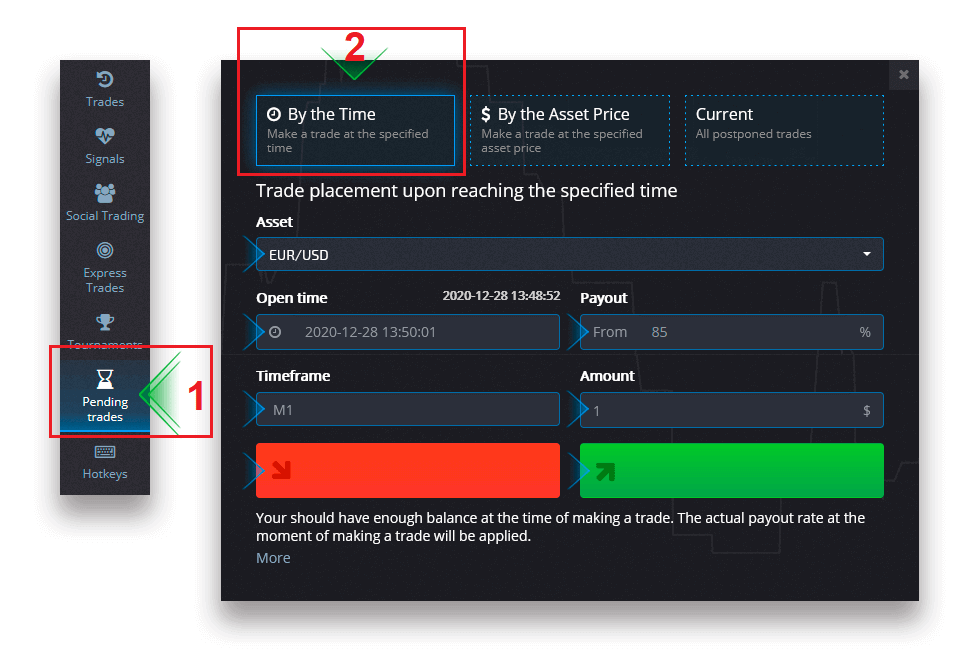
Будзе створана незавершаная здзелка, якую вы зможаце адсочваць на ўкладцы «Бягучы».
Звярніце ўвагу, што на момант выканання адкладзенага гандлёвага ордэра ў вас павінна быць дастаткова балансу, інакш ён не будзе размешчаны. Калі вы хочаце адмяніць незавершаную здзелку, націсніце "X" справа.
Размяшчэнне гандлёвага ордэра «Па цане актыву»
Каб размясціць адкладзеную здзелку, якая выконваецца «Па цане актыву», вы павінны:
- Выберыце актыў.
- Усталюйце неабходную цану адкрыцця і працэнт выплаты. Калі фактычны працэнт выплаты ніжэйшы за зададзены вамі, чаканая стаўка не будзе зроблена.
- Выберыце таймфрейм і суму гандлю.
- Выберыце, калі вы хочаце размясціць апцыён пут або колл.
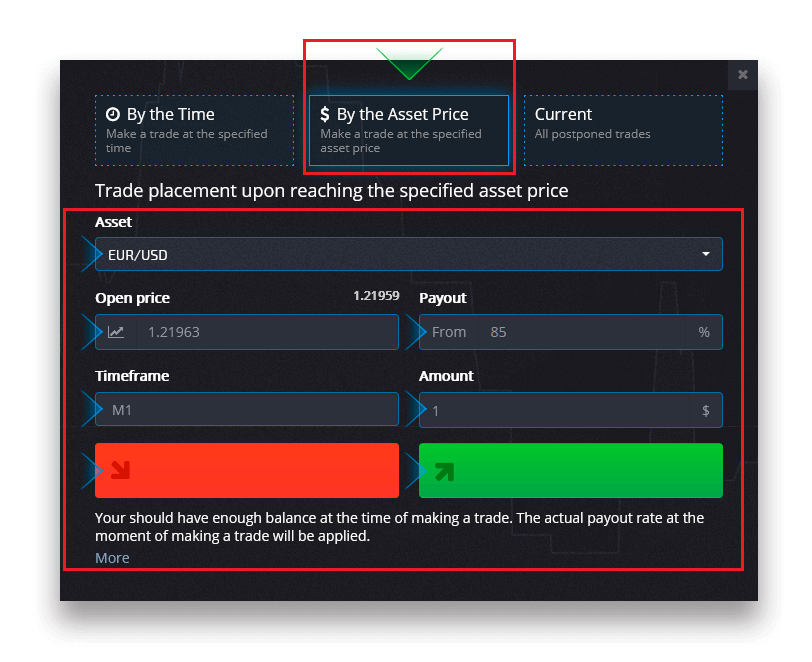
Будзе створана незавершаная здзелка, якую вы зможаце адсочваць на ўкладцы «Бягучы».
Звярніце ўвагу, што на момант выканання адкладзенага гандлёвага ордэра ў вас павінна быць дастаткова балансу, інакш ён не будзе размешчаны. Калі вы хочаце адмяніць незавершаную здзелку, націсніце "X" справа.
Увага: адкладзеная здзелка, здзейсненая «Па цане актыву», адкрываецца наступным цікам пасля дасягнення вызначанага цэнавага ўзроўню.
Адмена адкладзенага гандлёвага ордэра
Калі вы хочаце адмяніць адкладзены гандлёвы заказ, націсніце на кнопку «X» на ўкладцы бягучых адкладзеных ордэраў.
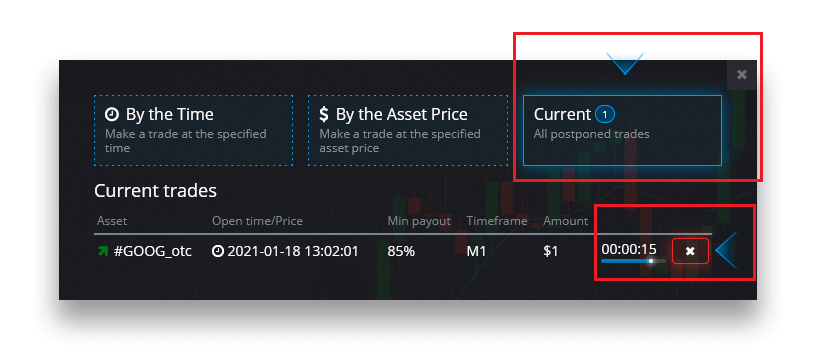
Часта задаюць пытанні (FAQ)
Адрозненні паміж лічбавым і хуткім гандлем
Лічбавы гандаль - гэта звычайны тып гандлёвага ордэра. Трэйдар паказвае адзін з фіксаваных таймфреймов для «часу да пакупкі» (M1, M5, M30, H1 і г.д.) і размяшчае здзелку ў межах гэтага тэрміну. На графіцы маецца паўхвілінны «калідор», які складаецца з двух вертыкальных ліній — «час да куплі» (у залежнасці ад зададзенага таймфрейме) і «час да экспирации» («час да куплі» + 30 секунд).Такім чынам, лічбавы трэйдзінг заўсёды вядзецца з фіксаваным часам закрыцця ордэра, якое роўна ў пачатку кожнай хвіліны.
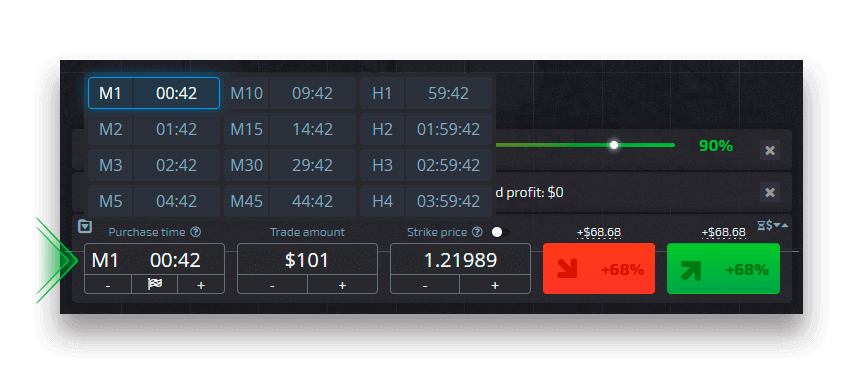
Хуткая гандаль, з іншага боку, дае магчымасць усталяваць дакладны час экспирации і дазваляе выкарыстоўваць кароткія таймфреймы, пачынаючы з 30 секунд да экспирации.
Пры выстаўленні гандлёвага ордэра ў рэжыме хуткага гандлю вы ўбачыце на графіцы толькі адну вертыкальную лінію — «час экспирации» гандлёвага ордэра, які наўпрост залежыць ад зададзенага таймфрейме ў гандлёвай панэлі. Іншымі словамі, гэта больш просты і хуткі рэжым гандлю.
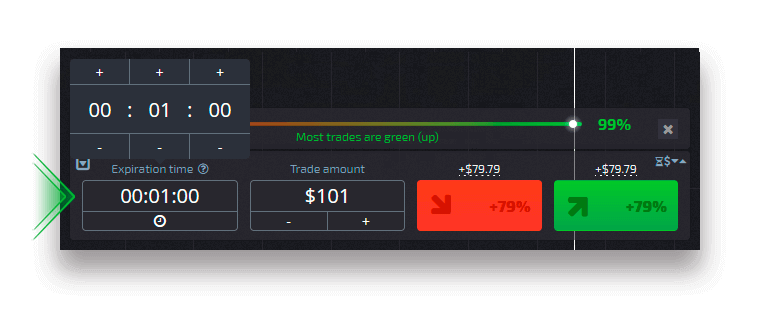
Пераключэнне паміж лічбавым і хуткім гандлем
Вы заўсёды можаце пераключацца паміж гэтымі тыпамі гандлю, націскаючы кнопку «Гандаль» на левай панэлі кіравання або націскаючы на сцяг або сімвал гадзінніка пад меню таймфрейму на гандлёвай панэлі.
Пераключэнне паміж лічбавым і хуткім гандлем, націскаючы на кнопку «Гандаль»
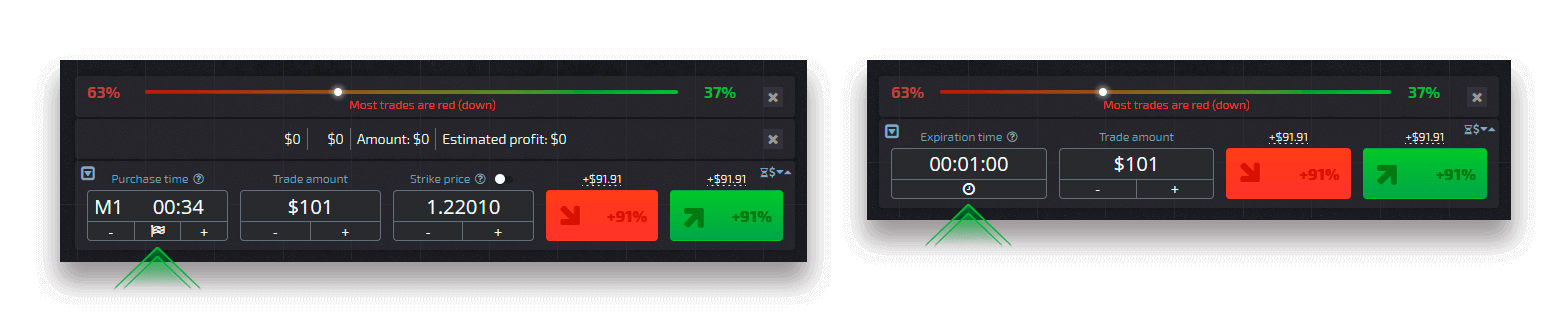
Пераключэнне паміж лічбавым і хуткім гандлем, націскаючы на сцяжок
Капіраванне здзелак іншых карыстальнікаў з графіка
Пры адлюстраванні здзелак іншых карыстальнікаў вы можаце скапіяваць іх прама з графіка на працягу 10 секунд пасля іх з'яўлення. Здзелка будзе скапіявана ў тым жа аб'ёме пры ўмове, што на вашым гандлёвым рахунку дастаткова сродкаў. Націсніце на апошнюю здзелку, якая вас цікавіць, і скапіруйце яе з графіка.
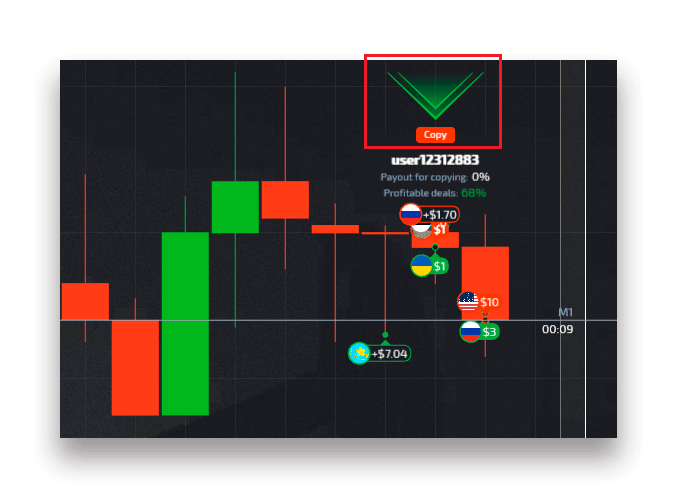
Выснова: Ваш шлюз для бясшвоўнага гандлю на Pocket Option
Pocket Option спрашчае працэс дэпазіту сродкаў і гандлю лічбавымі апцыёнамі, робячы яго даступным і эфектыўным для трэйдараў любога ўзроўню вопыту. Прытрымліваючыся гэтага кіраўніцтва, вы можаце ўпэўнена ўнесці грошы і пачаць гандляваць, раскрываючы патэнцыял фінансавага росту.
Пачніце свой гандлёвы шлях зараз! Унясіце сродкі на Pocket Option і даследуйце захапляльны свет лічбавых апцыён сёння.